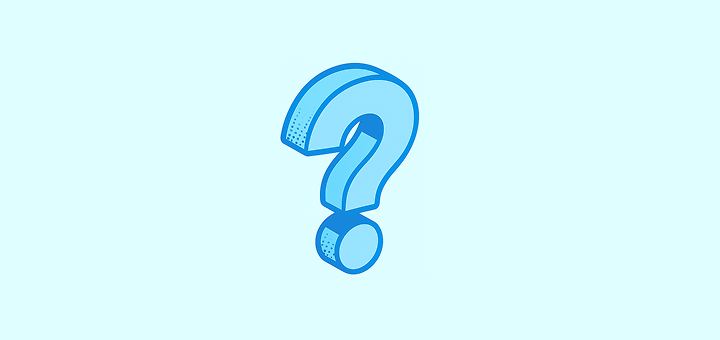
Настройки FAQ
Can I have several workspaces?
Can I have several workspaces?
Совершенно верно. Вы можете создать новое рабочее пространство, щёлкнув на выпадающем меню в самом верхнем левом углу экрана (в том, где указано имя вашего рабочего пространства), на трёх точках, а затем на «Создать рабочее пространство».
I accidentally created multiple workspaces but only need one. What should I do?
I accidentally created multiple workspaces but only need one. What should I do?
Just delete the workspaces you no longer need, you can do so under
Settings → Workspace Settings.How can I disable my workspace?
How can I disable my workspace?
If you just want to disable your workspace (not delete it), go to
Settings → Billing and click on Cancel Plan.How can I delete my workspace?
How can I delete my workspace?
Сделать это можно в
Настройки → Настройки рабочей области. Надеемся, скоро увидеть вас снова, спасибо, что попробовали Twenty!Can I limit which emails get synced to Twenty?
Can I limit which emails get synced to Twenty?
Да! You can control email syncing in several ways:
- Message Folders: Enable this lab feature under
Settings → Releases → Lab, then configure which folders to sync underSettings → Accounts - Contact Auto-Creation: Choose whether to create contacts for all emails or only specific types
- Sharing Levels: Control how much email content is visible to your team (metadata only, subject + metadata, or full content)
How do I decide which emails to import into Twenty?
How do I decide which emails to import into Twenty?
Twenty offers flexible options to control email imports:
- Folder Selection: Use the Message Folder lab feature to sync only specific folders (Inbox, Sent, custom folders)
- External Only: Only emails with external contacts are synced (internal company emails remain private)
- Retroactive Control: You can enable/disable folder syncing at any time to control future imports
Do you provide an email address to CC for selective email syncing?
Do you provide an email address to CC for selective email syncing?
No, we don’t provide a CC email address for selective syncing. Вместо этого мы предлагаем функцию папок сообщений, которая предоставляет вам тот же уровень контроля. Вы можете точно выбрать, какие папки синхронизируются с Twenty, давая вам точный контроль над тем, какие письма появляются в вашей CRM, без необходимости помнить о том, чтобы добавлять особый адрес в копию.
Can I connect multiple email accounts to Twenty?
Can I connect multiple email accounts to Twenty?
Да! Вы можете подключать неограниченное количество почтовых аккаунтов на пользователя. Перейдите в
Настройки → Аккаунты, чтобы добавить аккаунты Google, Microsoft или SMTP/CalDAV. Каждый аккаунт может иметь разные настройки синхронизации и конфигурации папок.How do I control who can see what in my workspace?
How do I control who can see what in my workspace?
Используйте систему разрешений в
Настройки → Роли. You can create custom roles and control access to:- Objects and Fields: Who can view, edit, or delete specific records and fields
- Settings: Access to workspace configuration and admin functions
- Actions: General workspace actions like importing data or sending emails
Can I customize my workspace domain?
Can I customize my workspace domain?
Да! Перейдите в
Настройки → Домены, чтобы настроить пользовательский домен рабочего пространства (например, ваша компания.twenty.com) и настроить подтверждённые домены доступа, чтобы члены команды с корпоративными адресами электронной почты могли автоматически присоединяться к вашему рабочему пространству.What are Lab features and should I enable them?
What are Lab features and should I enable them?
Лабораторные функции — это экспериментальные возможности, которые вы можете протестировать до их официального выпуска. Доступ к ним можно получить в
Настройки → Выпуски → Лаборатория. Такие функции, как выбор папки сообщений, являются стабильными и полезными, но помните, что лабораторные функции могут измениться или быть удалены в будущих выпусках.How do I change my workspace appearance and regional settings?
How do I change my workspace appearance and regional settings?
Go to
Settings → Experience to customize:- Theme: Light, dark, or system-based
- Regional Settings: Language, timezone, date/number formats
- Calendar Format: First day of week, time format (12/24 hour)